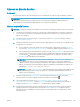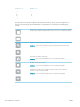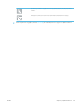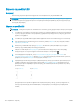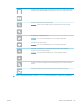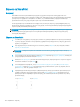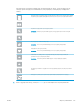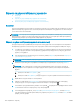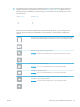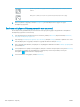HP PageWide Managed Color MFP E77650, E77660, P77940, P77950, P77960, P77440, Flow MFP E77650, E77660 - User Guide
Σάρωση σε χώρο αποθήκευσης εργασιών
●
Εισαγωγή
●
Σάρωση σε χώρο αποθήκευσης εργασιών στον εκτυπωτή
●
Εκτύπωση από χώρο αποθήκευσης εργασιών στον εκτυπωτή
Εισαγωγή
Ο εκτυπωτής διαθέτει μια λειτουργία που επιτρέπει τη σάρωση ενός εγγράφου και την αποθήκευσή του σε ένα
φάκελο αποθήκευσης εργασιών στον εκτυπωτή. Μπορείτε να ανακτήσετε το έγγραφο από τον εκτυπωτή και
να το εκτυπώσετε όταν απαιτείται.
ΣΗΜΕΙΩΣΗ: Για να μπορέσετε να πραγματοποιήσετε σάρωση σε ένα φάκελο αποθήκευσης στον εκτυπωτή, ο
διαχειριστής ή το τμήμα IT του εκτυπωτή πρέπει να χρησιμοποιήσει τον Ενσωματωμένο διακομιστή Web της
HP για να ενεργοποιήσει τη λειτουργία και να διαμορφώσει τις ρυθμίσεις.
Σάρωση σε χώρο αποθήκευσης εργασιών στον εκτυπωτή
Χρησιμοποιήστε αυτήν τη διαδικασία για να σαρώσετε ένα έγγραφο και να το αποθηκεύσετε σε ένα φάκελο
αποθήκευσης εργασιών στον εκτυπωτή, ώστε να μπορείτε να εκτυπώνετε αντίγραφα οποιαδήποτε στιγμή.
1. Τοποθετήστε το έγγραφο με την όψη προς τα κάτω στη γυάλινη επιφάνεια του σαρωτή ή τοποθετήστε
το με την όψη προς τα επάνω στον τροφοδότη εγγράφων και προσαρμόστε τους οδηγούς χαρτιού στο
μέγεθος του εγγράφου.
2. Στην αρχική οθόνη του πίνακα ελέγχου του εκτυπωτή, επιλέξτε Σάρωση και μετά επιλέξτε Σάρωση σε
χώρο αποθήκευσης εργασιών.
ΣΗΜΕΙΩΣΗ: Εάν σας ζητηθεί, πληκτρολογήστε το όνομα χρήστη και τον κωδικό πρόσβασής σας.
3. Επιλέξτε το προεπιλεγμένο όνομα φακέλου αποθήκευσης που εμφανίζεται στην περιοχή Φάκελος.
ΣΗΜΕΙΩΣΗ: Εάν ο διαχειριστής του εκτυπωτή έχει διαμορφώσει αυτήν την επιλογή, μπορείτε να
δημιουργήσετε ένα νέο φάκελο. Για να δημιουργήσετε ένα νέο φάκελο, ακολουθήστε τα παρακάτω
βήματα:
α. Επιλέξτε το εικονίδιο Νέος φάκελος .
β. Επιλέξτε το πεδίο Νέος φάκελος, πληκτρολογήστε το όνομα του φακέλου και κατόπιν επιλέξτε OK.
4. Βεβαιωθείτε ότι έχετε επιλέξει το σωστό φάκελο.
5. Πατήστε το πεδίο κειμένου Όνομα εργασίας για να ανοίξετε ένα πληκτρολόγιο στην οθόνη αφής,
πληκτρολογήστε το όνομα του αρχείου και κατόπιν επιλέξτε το κουμπί Enter .
6. Για να κάνετε την εργασία ιδιωτική, επιλέξτε το κουμπί PIN , εισαγάγετε ένα τετραψήφιο PIN στο πεδίο
PIN και κατόπιν κλείστε το πληκτρολόγιο στην οθόνη αφής.
7. Για να διαμορφώσετε ρυθμίσεις, όπως Όψεις και Προσανατολισμός περιεχομένου, επιλέξτε Επιλογές
στην κάτω αριστερή γωνία και μετά επιλέξτε τις ρυθμίσεις στα μενού Επιλογές. Επιλέξτε Τέλος σε κάθε
ρύθμιση, εάν σας ζητηθεί.
156 Κεφάλαιο 6 Σάρωση ELWW